Download and install Skype for Business on Windows
Skype for Business makes it easy to connect and collaborate with coworkers and business partners around the world:
-
Start instant message conversations and voice or video calls.
-
See when your contacts are available online.
-
Schedule and join meetings.
-
Present your screen during meetings, or give control to others.
If you’re using Skype for Business on a Mac, see the Skype for Business on Mac Quick Start.
Sign in to Skype for Business
-
Enter your work or school account.
-
Enter your password.
-
Select the Save my password check box if you’d like Skype for Business to save your password, so you don’t have to enter it each time you sign in.
-
Select Sign In.
Need more help?
Перед началом отметим, что компания Microsoft уже начала переход со Skype для бизнеса на приложение под названием Teams и рекомендует всем компаниям использовать этот инструмент. Если вы решили развернуть софт на рабочем месте для большого количества юзеров, лучше обратите внимание на актуальную программу. В противном случае можете переходить к ознакомлению со следующими двумя методами.
Способ 1: Официальный сайт
На официальном сайте Microsoft все еще можно найти необходимую программу, однако есть вероятность того, что в будущем она будет удалена, поскольку даже сейчас осталась только страница без ссылок на главной. Впрочем, пока этот метод еще рабочий.
Перейти на официальную страницу Skype для бизнеса
- Воспользуйтесь ссылкой, чтобы перейти на требуемую страницу сайта, или найдите Skype для бизнеса через поисковик. При использовании второго варианта учитывайте, что вам нужен именно сайт Microsoft, а не Skype, поскольку в последнем эта версия уже была удалена.
- На той самой странице нажмите по кнопке «Скачать Skype для бизнеса».
- Разработчики предлагают выбрать базовый клиент или скачать платную лицензию. Там же ознакомьтесь с разницей этих версий и решите, какая нужна вам. Мы рассмотрим этот способ на примере бесплатного клиента.
- При открытии страницы поддержки Майкрософт разверните раздел со скачиванием и установкой программы.
- Нажмите по кликабельной надписи для перехода к загрузке.
- Повторно кликните по «Скачать» для начала загрузки.
- Отметьте галочкой версию с разрядностей вашей операционной системы и следом щелкните по «Next».
- Дождитесь окончания скачивания исполняемого файла и запустите его.
- Стандартная инсталляция начнется с извлечения файлов: дождитесь окончания этой процедуры и следуйте отобразившимся на экране инструкциям.
- Если по завершении появилось окно авторизации, значит, все действия были выполнены правильно и можно приступать к взаимодействию с софтом.
Дополнительно отметим, что уже сейчас начались проблемы с совместимостью Скайпа для бизнеса с последними версиями операционных систем Windows, поэтому установка может попросту не начаться. Если вы столкнулись с такой проблемой, используйте следующий способ, который точно окажется эффективным.
Способ 2: Microsoft Store
Из названия этого метода уже можно понять, что подойдет он только обладателям Windows 10, впрочем, только у обладателей этой версии ОС и есть необходимость задействовать его вместо официального сайта Майкрософт.
- В первую очередь запустите Microsoft Store удобным для вас методом, например, отыскав приложение через меню «Пуск».
- Там активируйте строку «Поиск», чтобы отобразилось поле для ввода.
- Найдите Skype для бизнеса и перейдите на страницу приложения.
- Нажмите по кнопке «Установить» для запуска инсталляции.
- Программа поместится в список ожидания, и как только она будет готова к скачиванию, эта операция начнется автоматически.
- Ожидайте завершения загрузки, следя за прогрессом в этом же окне.
- По окончании справа внизу появится уведомление об успешном выполнении операции. Вы можете прямо сейчас нажать «Запустить» для проверки софта.
- Если оповещение не всплыло или было пропущено, используйте ту же кнопку в окне магазина.
- Значок Skype для бизнеса закрепится в меню «Пуск», поэтому в будущем запускайте его оттуда.
- При появлении авторизационного окна зарегистрируйтесь или выполните вход, чтобы начать использование софта.

Не у всех пользователей получается без проблем взаимодействовать с Microsoft Store, поскольку есть вероятность возникновения различных ошибок. Если вы столкнулись с ними, рекомендуем ознакомиться с инструкциями по ссылкам ниже, чтобы отыскать решение.
Подробнее:
Устранение проблем с запуском Microsoft Store
Решение проблем со скачиванием приложений из Microsoft Store в Windows 10
Куда устанавливаются приложения из магазина в Windows 10
Еще статьи по данной теме:
Помогла ли Вам статья?
Устанавливаем «Skype для бизнеса», входящего в Microsoft Office 365 для проведения видеоконференций и митингов через Интернет (оригинальное название у Microsoft — собрание Skype). Такая установка нужна тем, у кого есть оплаченная подписка на Office 365. Как присоединиться к конференции или митингу простым участникам смотрите тут
Подробная инструкция действий по установке и входу в Skype for Business с видео — примером.
Смотрим видео и действуем также!
Пошаговая инструкция :
1. Проверьте получение информации о входе в облако Microsoft. В рамках пилотного проекта мне и каждому участнику была предоставлена электронная почта (логин для входа) и пароль (его нужно обязательно сменить!). У меня такие:
2. В любом браузере, где открываются страницы Интернет, набираем строку адреса:
portal.office.com
По этому адресу попадаем на страницу входа в облако Office 365 компании Microsoft, где нужно ввести предоставленные логин и пароль. ВНИМАНИЕ! Этот адрес нужно запомнить, он является основной точкой входа в облако MS Office 365 и используется для всех приложений с доступом через веб-интерфейс.
3. Вводим логин и пароль, то есть выданный адрес электронной почты (прописные и строчные буквы не различаются, можно писать весь адрес маленькими) и пароль. Галочку возле «Оставаться в системе» снимаем, как на рисунке ниже.
4. ВАЖНО!!! Если возникает ошибка при вводе логина и пароля, проверьте, правильно ли вводятся учетные данные. Пароль должен повторять прописные буквы прописными, строчные — строчными, цифры — цифрами. Символ в символ. Проверьте, не закрался ли невидимый пробел. Проверьте также язык ввода и не нажата ли клавиша CapsLock.
5. Откроется основная страница для работы в MS Office 365. Она выглядит так:
6. В верхнем правом углу снимаем галочки «Сделать Bing поисковой системой» и «Сделать MSN домашней страницей» нажатием мышью в маленьких квадратах:
7. Там же под большой красной кнопкой «Установить сейчас» выбираем строку-ссылку «Другие установки». Раскроется новое окно с новым меню, в котором выбираем «Skype для бизнеса» («Skype for Business»), как на рисунке ниже:
8. Нажатием на строку-ссылку «Skype для бизнеса» выбираем именно это приложение из всего пакета Office 365 и попадаем на его страничку с кнопкой «установить»:
На этой страничке проверяем и выставляем правильные данные: язык — русский, версия — версия операционной системы Windows (или 64-разрядная, или 32-разрядная). В выборе версии операционной системы не бойтесь ошибиться, при установке «Skype для бизнеса» будет произведена автоматическая проверка Вашей версии, и если она не совпадет с указанной, появится сообщение об ошибке. В этом случае просто выберете другой вариант. ЖМЕМ «УСТАНОВИТЬ».
9. ВАЖНО!!! Скачивается примерно 500 Мб. Если Интернет подключен с оплатой за трафик (количество байт), проверьте наличие нужного количества, а также проверьте наличие свободного места на компьютере.
При скачивании на компьютер установочного файла возмутилась моя система безопасности (см. рисунок ниже, желтый треугольник с восклицательным знаком внизу экрана), мне пришлось подтвердить сохранение файла и его запуск.
Инструкцию по дальнейшей установке подсказывает сам Microsoft: запуск скачанного файла (Выполнить), подтверждение операции («Да» системе безопасности), долгое ожидание скачивания и установки приложения. Вы видите эту инструкцию в окне с красным заголовком «Осталось всего несколько шагов…».
10. Запускаем скачанный инсталляционный (установочный) файл, подтверждаем запуск системе безопасности (нажимаем «Да» или «Run») и наслаждаемся установкой, у меня это заняло минут 20:
11. УРА! Приложение MS Office 365 «Skype для бизнеса» установлено!
Теперь необходимо запустить приложение. Первый запуск требует некоторых действий:
Запуск «Skype для бизнеса», шаг 1. Найдите установленное приложение по названию и запустите.
Запуск «Skype для бизнеса», шаг 2. Приложение требует ввести номер телефона для активации, сделайте это.
Запуск «Skype для бизнеса», шаг 3. Можно использовать существующую учетную запись для входа. Важно: высланные Вам учетные данные в облако Microsoft, как на рисунке, не годятся! Будет выдано сообщение об ошибке, поэтому просто закройте окно.
Запуск «Skype для бизнеса», шаг 4. В следующем окне требуется подтвердить свое согласие с лицензионным соглашением компании Microsoft. Нажмите кнопку «Принять»:
Запуск «Skype для бизнеса», шаг 5. Появится окно для входа в «Skypе для бизнеса». Здесь пригодятся как раз Ваши данные из пункта 1, сначала адрес электронной почты, а потом и пароль:
Запуск «Skype для бизнеса», шаг 6. Рекомендую разрешить сбор данных в окне «Помогите улучшить..» нажатием кнопки «Да»:
ГОТОВО!
Вы вошли в «Skype для бизнеса», можно начинать его использовать, общаясь со своими коллегами, друзьями и собирая видеоконференции.
Есть две разные версии Skype, которые можно установить в Windows 10; Skype и Skype для бизнеса. Skype, обычная некоммерческая версия, представляет собой стандартное приложение для Windows 10. Создать учетную запись Skype для некоммерческой версии легко, но настроить Skype для бизнеса довольно сложно.
Skype для бизнеса в настоящее время называется так, но он по-прежнему работает под именами определенных приложений, которые были у Microsoft раньше. Чтобы установить Skype для бизнеса, вам необходимо сначала понять, какое приложение вам нужно скачать.
1. Skype для пользователей Microsoft 365
Если вы являетесь пользователем Microsoft 365, вы установите Skype для бизнеса с помощью установщика Skype для Microsoft 365. К сожалению, получить его в руки не так-то просто. Вы можете скачать его, если у вас есть лицензия Microsoft 365 Enterprise.
- Посетить Офисный онлайн-портал.
- Войти с вашим Учетная запись Microsoft 365 E3 / E5.
- Выберите «Приложения и устройства». из столбца слева.
- Под Skype для бизнеса, выберите язык и версию, которые соответствуют вашей системе.
- Оставь «Edition» — Skype для бизнеса 2016.
- Нажмите Установите Skype.
- Разрешить скачать для завершения.
- Запустите «setupskypeforbusinessentryretail.x64.en-us_» или исполняемый файл с аналогичным названием.
2. Пользователи Skype для Office
Старые версии Office все еще работают, т. Е. Те, которые были приобретены разово. Однако они тоже могут использовать Skype для бизнеса, поскольку у них нет доступа к центру администрирования Microsoft 365 или порталу Office, им придется использовать другой установщик.
- Визит эта ссылка в вашем браузере.
- Выберите язык, на котором вы хотите использовать Skype для бизнеса.
- Щелкните значок Кнопка загрузки.
- Выберите версию, которую хотите скачать т.е. 32-битный или 64-битный.
- Нажмите кнопку «Далее’.
- После завершения загрузки запустить исполняемый файл.
Примечание. Исполняемый файл не называется «Skype для бизнеса», и его имя не содержит «Skype». Он назван «Lync» или аналогичным ему в честь клиента чата Microsoft Lync, который был переименован в Microsoft.
Войдите в Skype для бизнеса
Войти в Skype для бизнеса невозможно, если у вас нет корпоративной лицензии для Office или Microsoft 365. Современное приложение Skype для бизнеса указывает на указанный пользователем домен, который необходим для настройки учетной записи, которую можно использовать. для входа в сервис. Вы можете получить установщик Skype для бизнеса, но вход в систему будет невозможен, если у вас не будет настроена учетная запись домена.
Когда вы входите в Skype для бизнеса, вы можете увидеть сообщение о том, что ваша организация использует Microsoft Teams. Нажмите кнопку «Начать Skype для бизнеса», чтобы перейти в Skype.
- 06.05.2020
Скайп для бизнеса (Skype For Business) — это расширенная версия привычного всем нам мессенджера Скайп, он обладает дополнительным функционалом, который можем пригодиться для корпоративных задач. Отметим самые интересные функции из них:
— Одновременное участие видео-конференции сразу до 250 пользователей, обычная версия поддерживает до 10 человек.
— Запись видео-конференций с сохранением архива в облаке OneDrive.
— Тесная интеграция со всеми приложениями Microsoft Office 365. (Word, Exel, PowerPoint, Outlook и др.)
— Демонстрация экрана, передача удаленного доступа другому пользователю (по аналогии с приложением TeamViewer). Помимо всего имеется функция интерактивной доски для рисования и записи различной информации, а так же опросы и голосования.
— Имеется возможность полной интеграции в IP АТС Asterisk, т.е данная функция позволяет звонить и принимать звонки прямо на рабочие телефоны, со всеми дополнительными возможностями, к примеру такие как переадресация и удержание звонка.
Некоторый функционал оплачивается дополнительно и требует подписки. Подробнее на сайте Microsoft.
Скачать дистрибутивы Скайп для Бизнеса (Skype For Business):
— Скачать с сайта Microsoft: Для Windows
— Скачать с сайта Microsoft: Для Mac
— Скачать с нашего сервера: Для Windows x64, Для Windows x32
— Скачать с нашего сервера: Для Mac
Помимо всего, так же рекомендуем ознакомиться с бессрочной подпиской Microsoft Office 365 Pro Plus, которая имеет возможность дополнительной интеграции со Скайпом для бизнеса. В подписку входит доступ в облачное хранилище OneDrive на 5 ТБ. Подробнее в нашем каталоге.
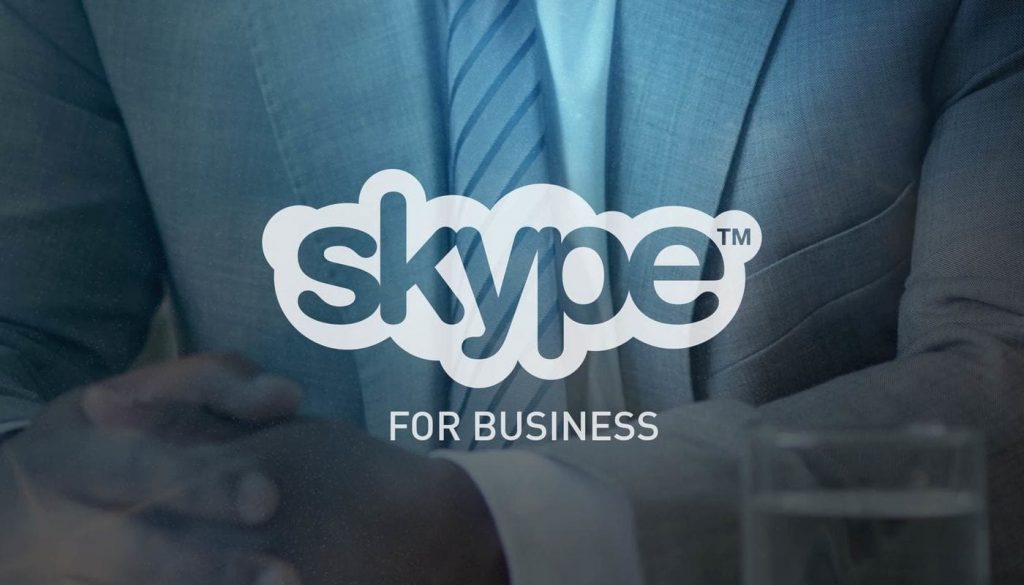
Skype for Business is a premium instant messaging and video calling app developed by Microsoft Corporation that aims to serve the specific needs of businesses and large teams by incorporating features that are essential for their day to day operations, provide better communication experience, and a wide array of secondary features that can simplify the way large meetings are done and talking points are recorded for future use.
This application has a long history as it evolved using the experience of several companies and internal Microsoft divisions.
Before Microsoft purchased Skype in 2011, their default corporate web conferencing and chat application was Lync, but with the advent of more capable web streaming technologies, Microsoft switched its focus on Skype, and after integrating many Lync features, it debuted Skype For Business in 2013.
Four years later, Microsoft announced another shift in its roadmaps by introducing its new primary chat tool Microsoft Teams but has also confirmed that Skype for Business will remain in operation for many years and will continue to get extended support through at least 2025.
The core offering of Skype for Business still revolves around flawless Instant messaging, audio, and video calling, but the surrounding features are completely redesigned when compared to the regular home version of the Skype app.
Instead of simple handling of contacts, this app allows much deeper contact management and integration with other Microsoft apps and services, including Microsoft Outlook, Microsoft Exchange Server, Microsoft Office.
The app features built-in collaboration features for users who are concurrently working on Office files, Whiteboard documents, PowerPoint presentations, and more. Contacts (or just selected contacts) can be polled, files can be shared easily, and even desktop sharing is streamlined for simple use. There is even built-in support for Windows applications sharing.
Each collaborative session is transformed into a conference where new users can be added in seconds, with built-in tools for managing access rights, session policies, presenters, attendees, and more.
Today, Skype for Business can be accessed via a standalone application, or as a part of business subscription tiers of Office 365. The app is optimized for use on modern versions of Windows OS (especially Windows 10 and Windows 11), but it lacks the ability to be integrated with some earlier versions of Microsoft Office.
For the best productivity and collaboration experience, this app should be tied to Office 365 suite and other newer applications and services from Microsoft’s enterprise ecosystem.
Also Available: Download Skype for Business (Mac)
Download Skype for Business Latest Version
Skype For Business для Windows 10 является полнофункциональным менеджером, в котором доступна переписка, видеочат, организация групповой беседы. Возможно добавление участников в уже существующие собрания.
Приложение обладает большим выбором инструментов для проведения продуктивных конференций. У организатора диалога есть право на отключение микрофонов определенных участников, вывод их из беседы. Доступно получение уведомлений о планируемых онлайн-мостах. Найти их можно в меню утилиты. С интерфейсом программы легко разобраться. Рекомендуем скачать Skype For Business для Windows 10 на русском языке без регистрации и смс с официального сайта.
Информация о программеСКАЧАТЬ БЕСПЛАТНО
- Лицензия: Бесплатная
- Разработчик: Skype Limited
- Языки: русский, украинский, английский
- Устройства: пк, нетбук, ноутбук (Acer, ASUS, DELL, Lenovo, Samsung, Toshiba, HP, MSI)
- ОС: Windows 10 Домашняя, Профессиональная, Корпоративная, PRO, Enterprise, Education, Home Edition (обновления 1507, 1511, 1607, 1703, 1709, 1803, 1809)
- Разрядность: 32 bit, 64 bit, x86
- Версия: последняя 2023, без вирусов
Аналоги Skype For Business
IP Camera Viewer
Microsoft Safety Scanner
ZBrush
PowerISO
aTube Catcher
Lotus Symphony
Отзывы пользователей
Категории программ
- Программы для Windows 10
- Антивирусы
- Скачивание видео с ВК
- Создание мультфильмов
- Блокировка рекламы
- Файловые менеджеры
- Просмотр видео
- Ускорение компьютера
- Удаление программ
- Обновление драйверов
- Очистка реестра


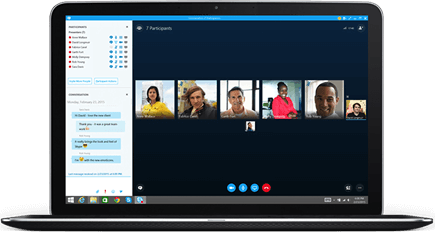


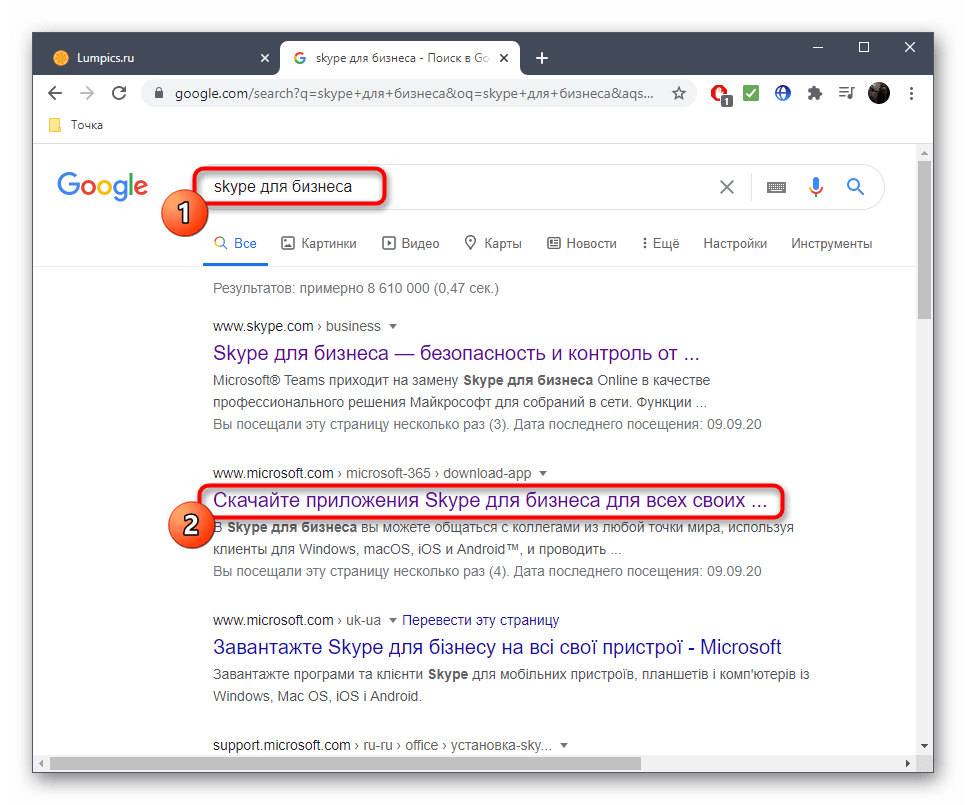
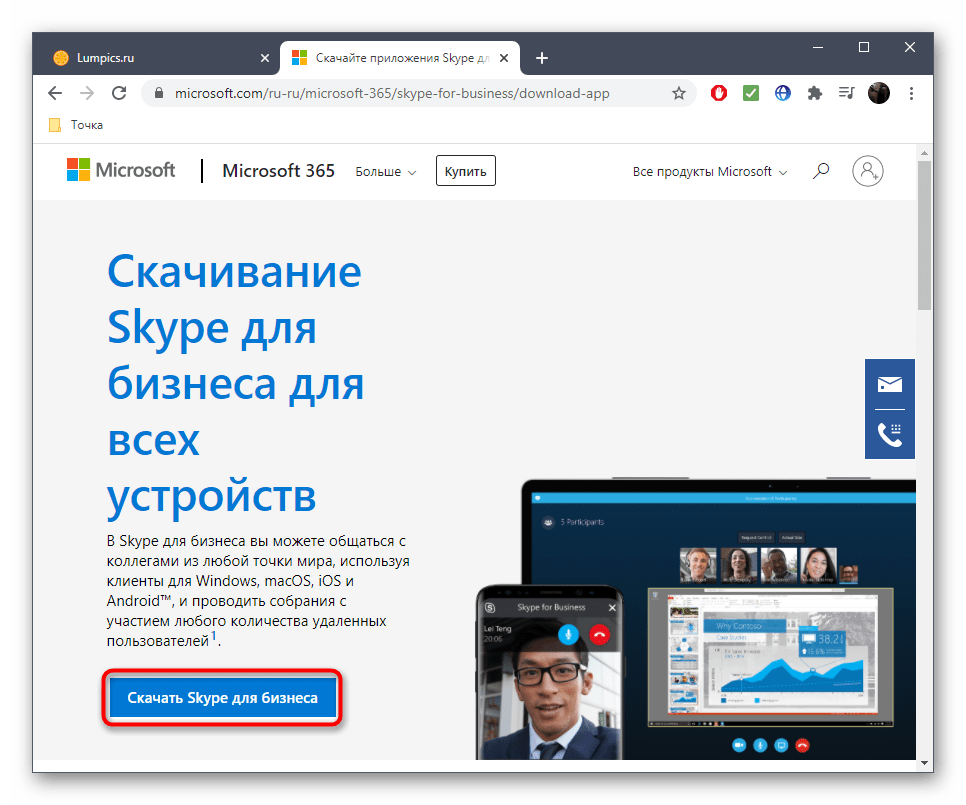
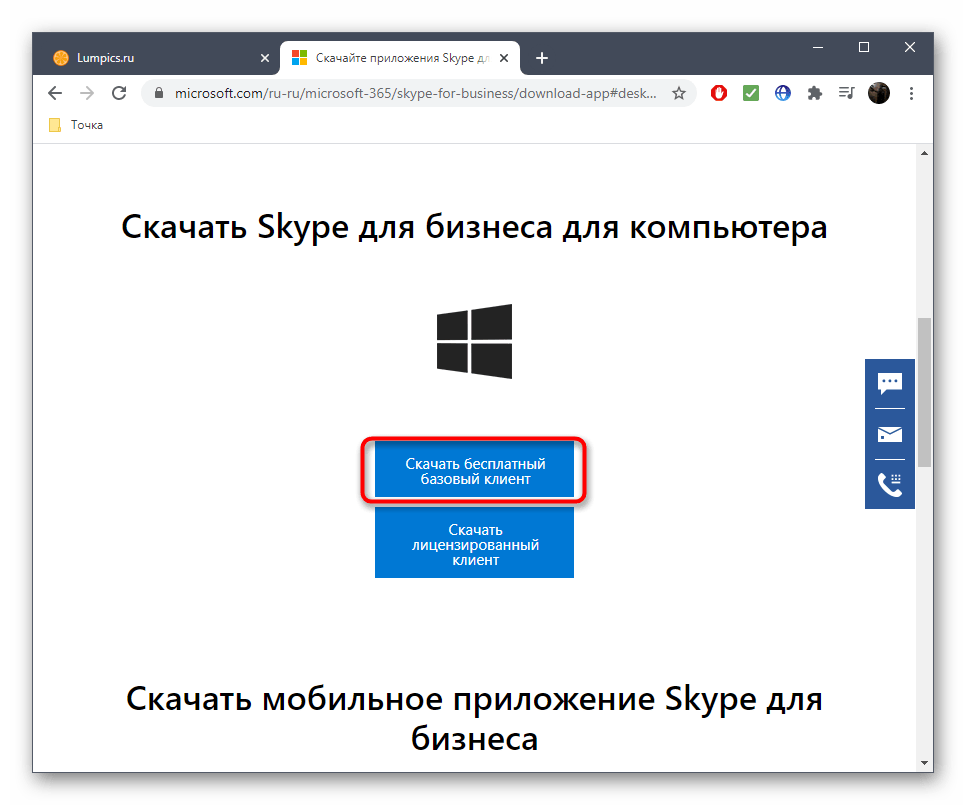
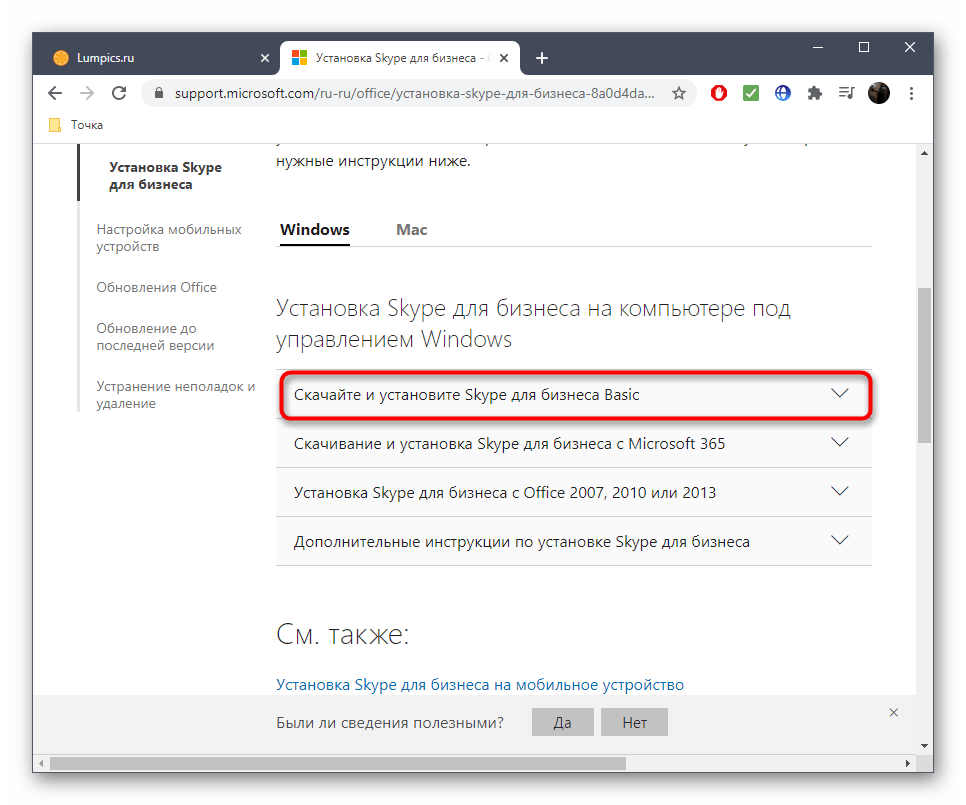
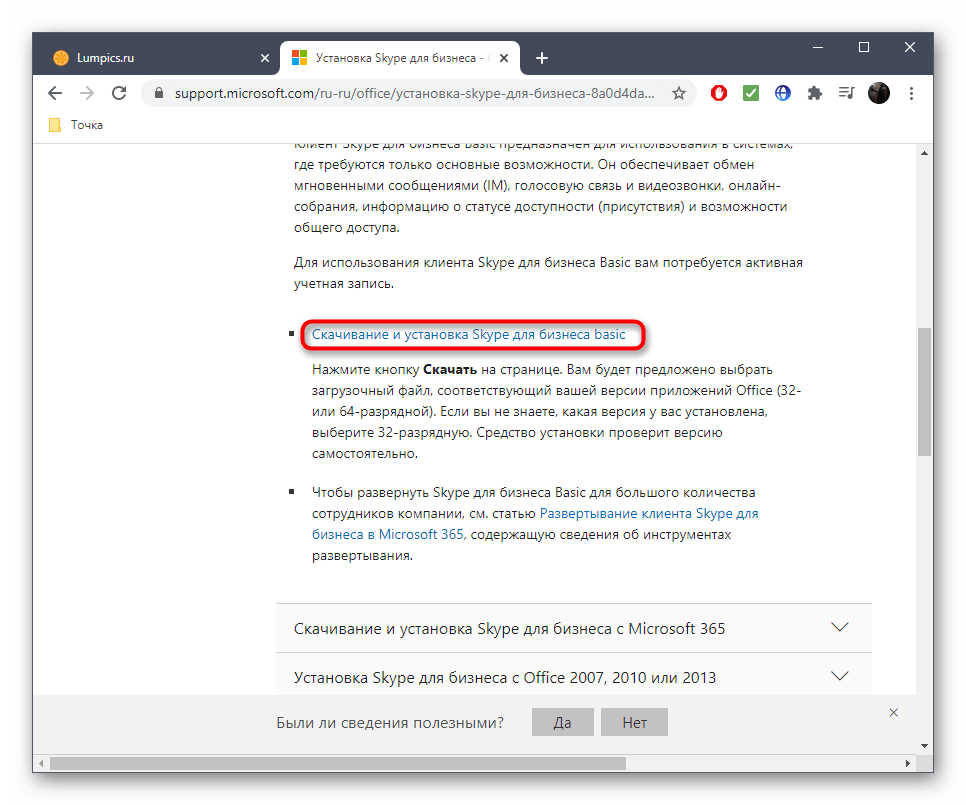
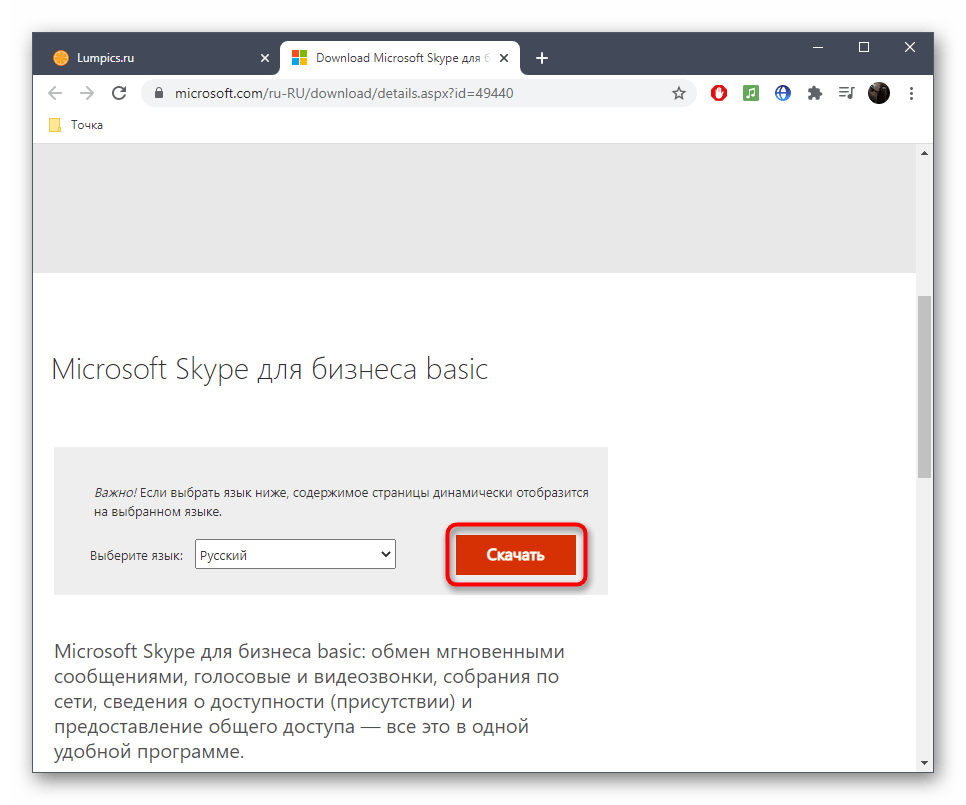
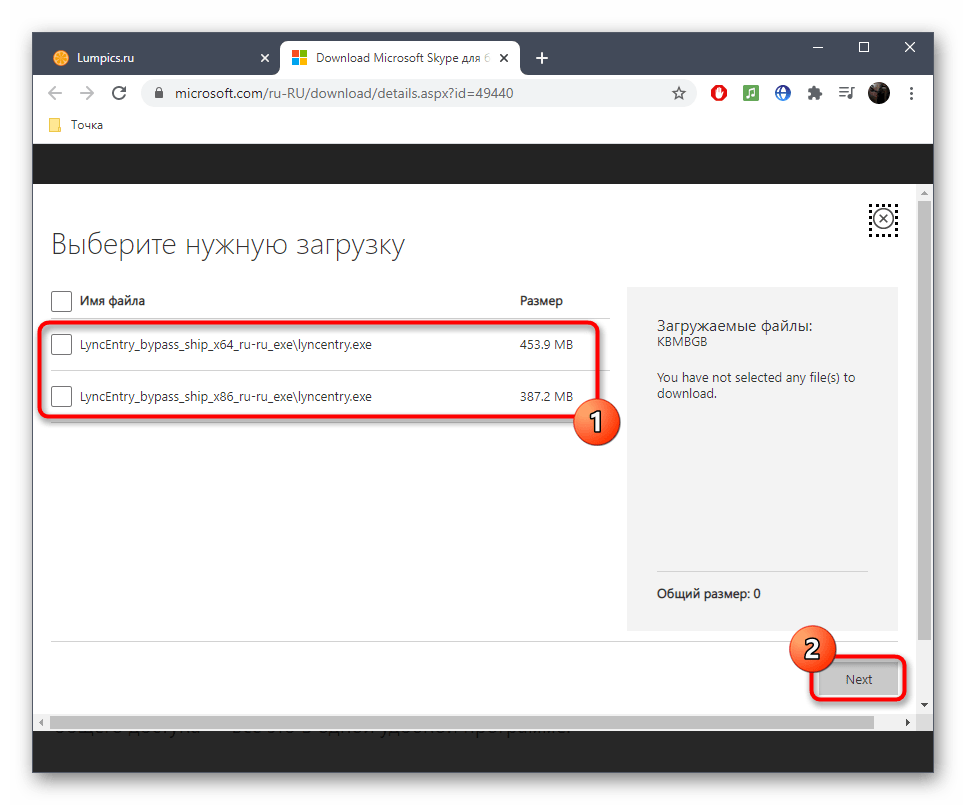
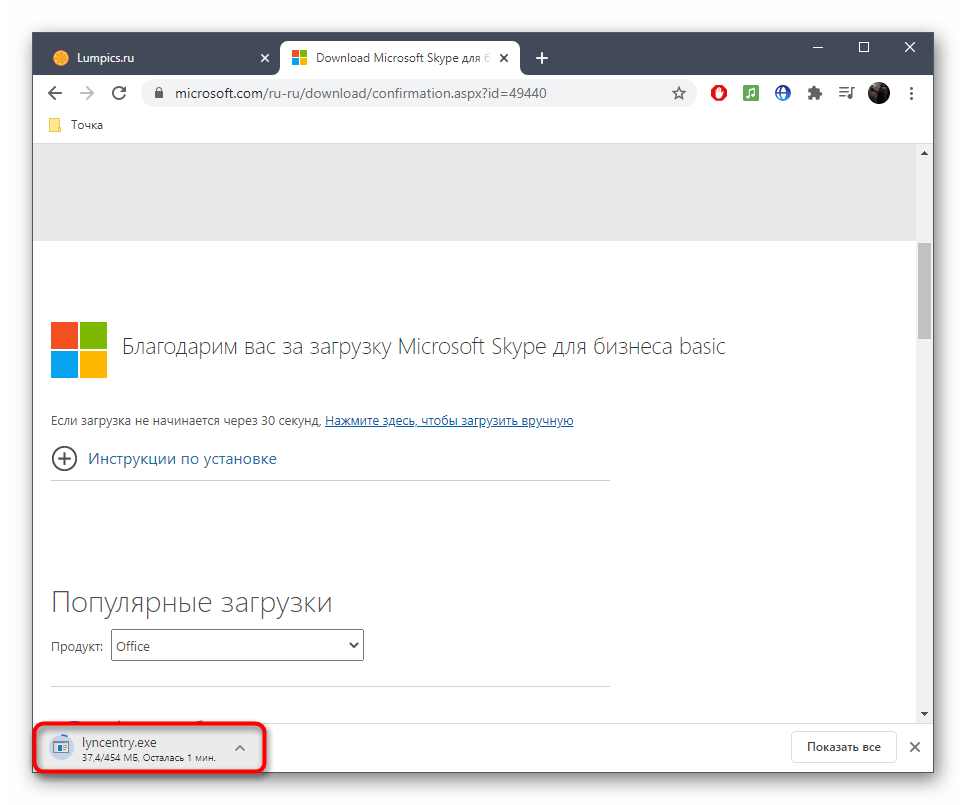
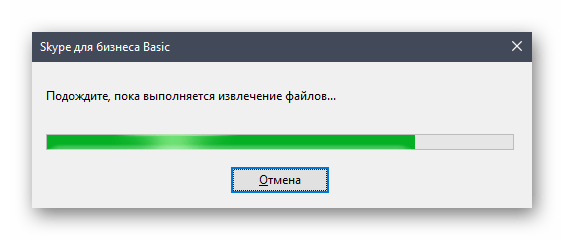
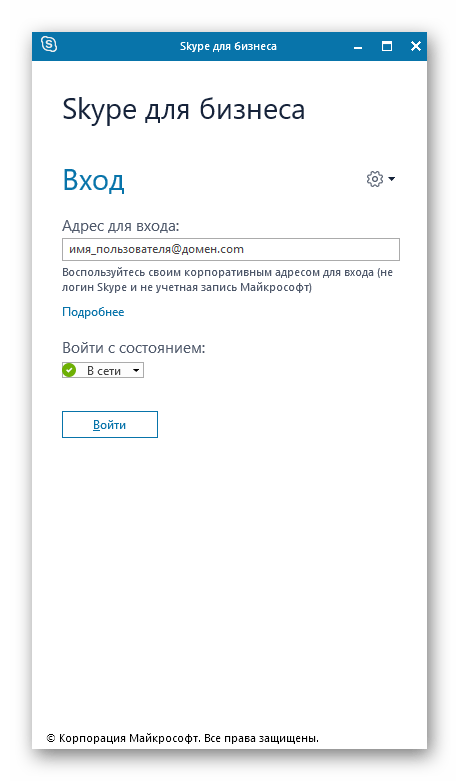

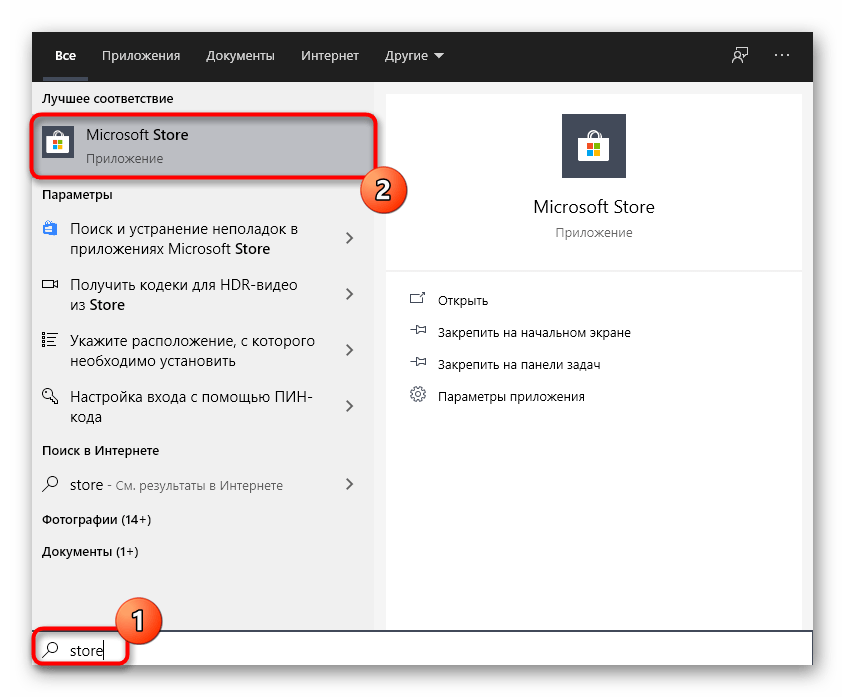
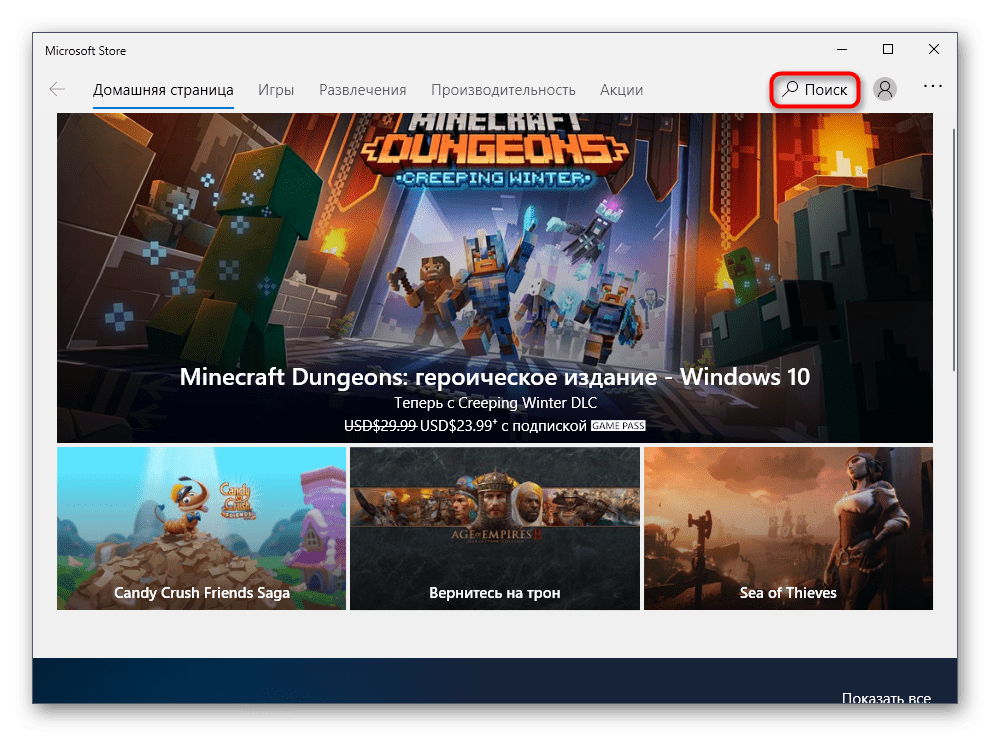
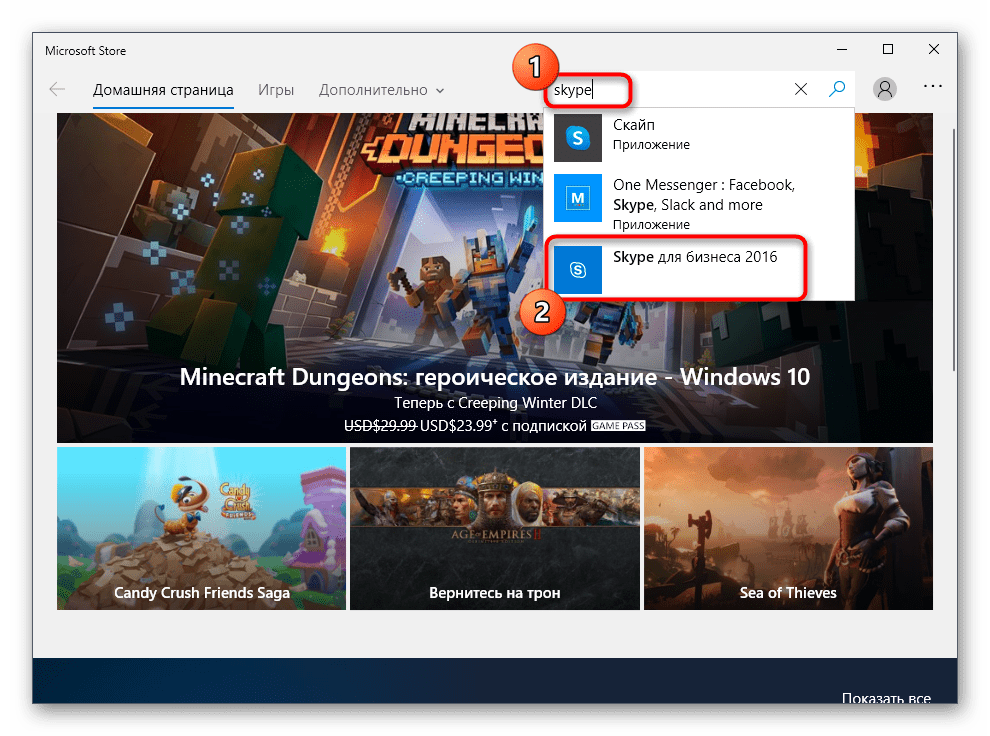
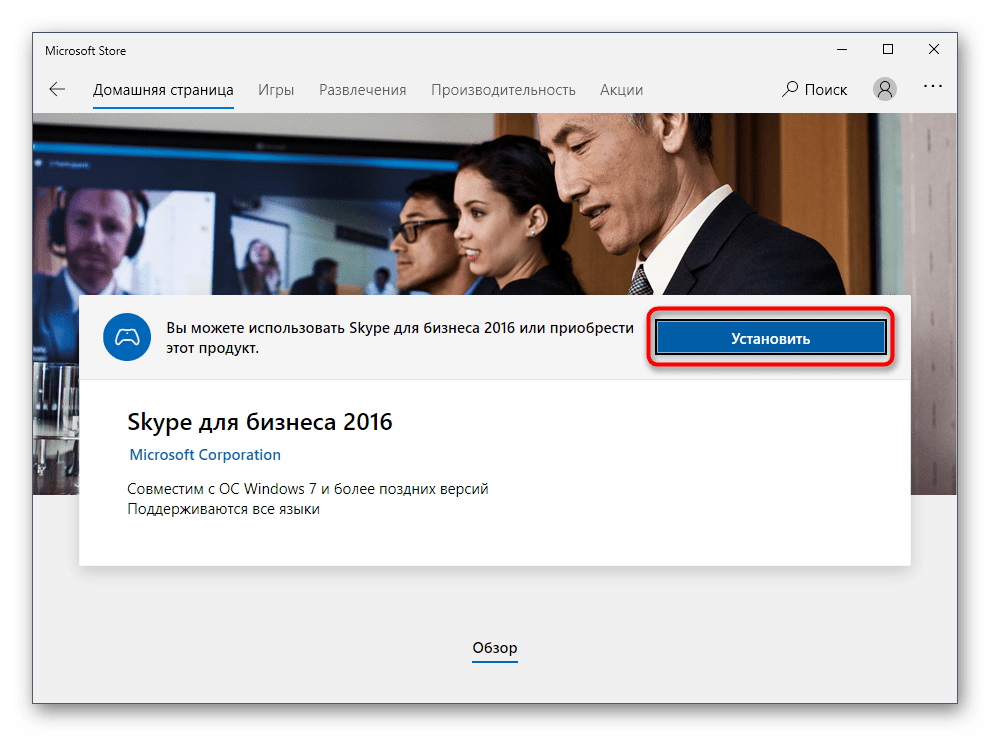
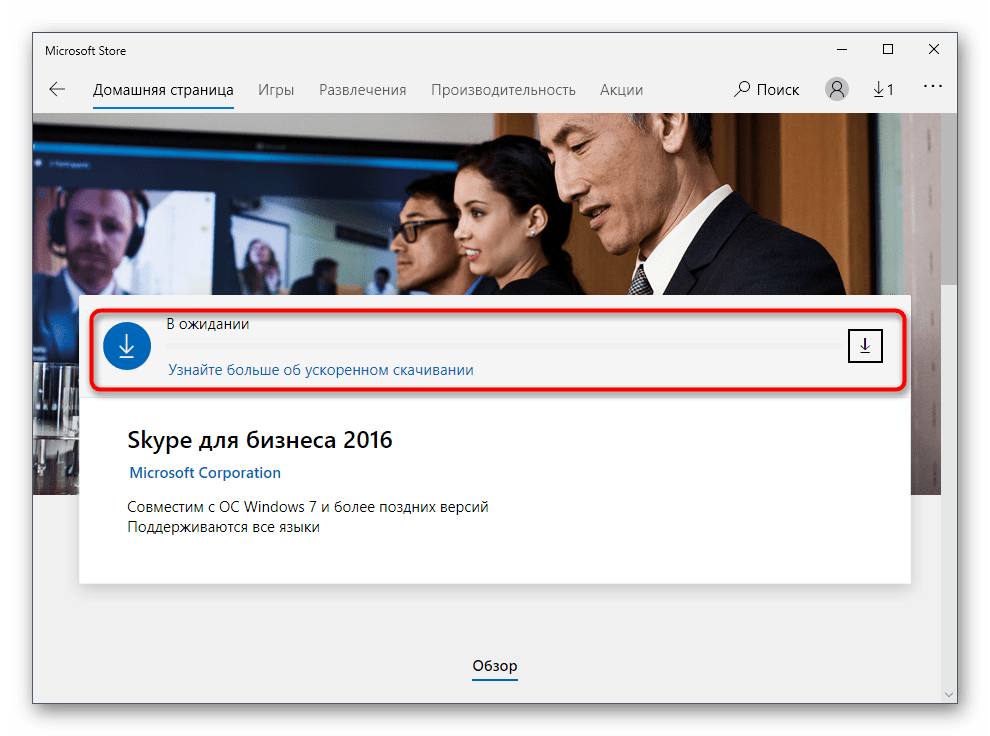
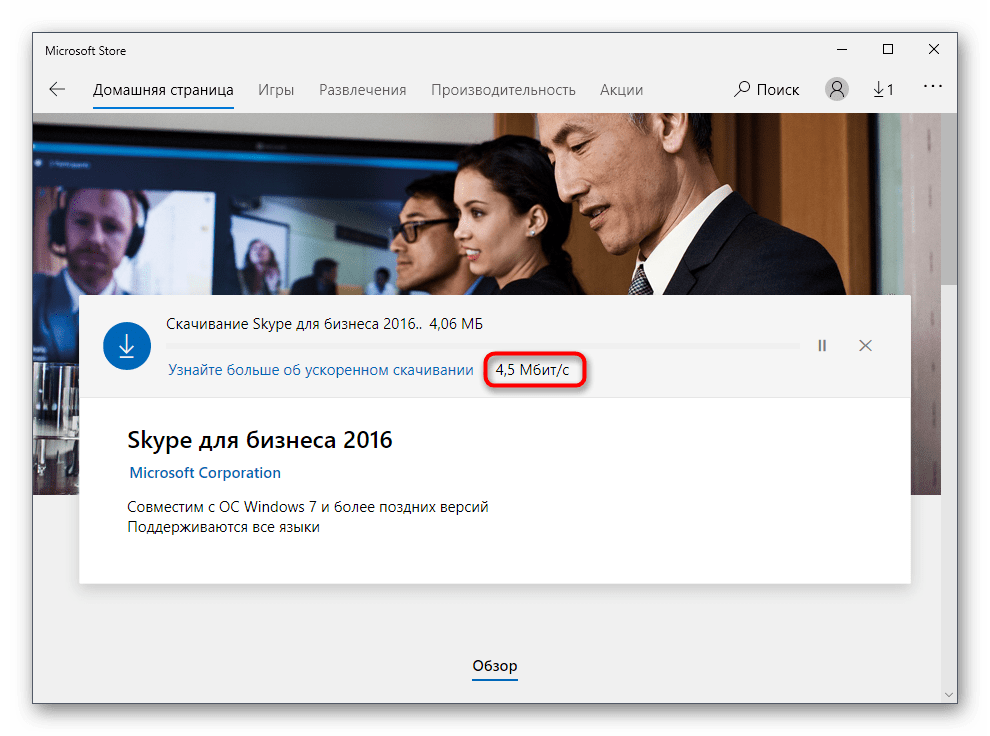
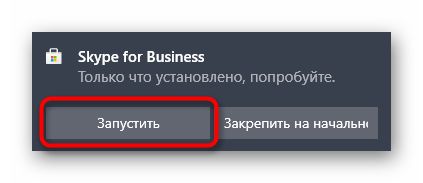
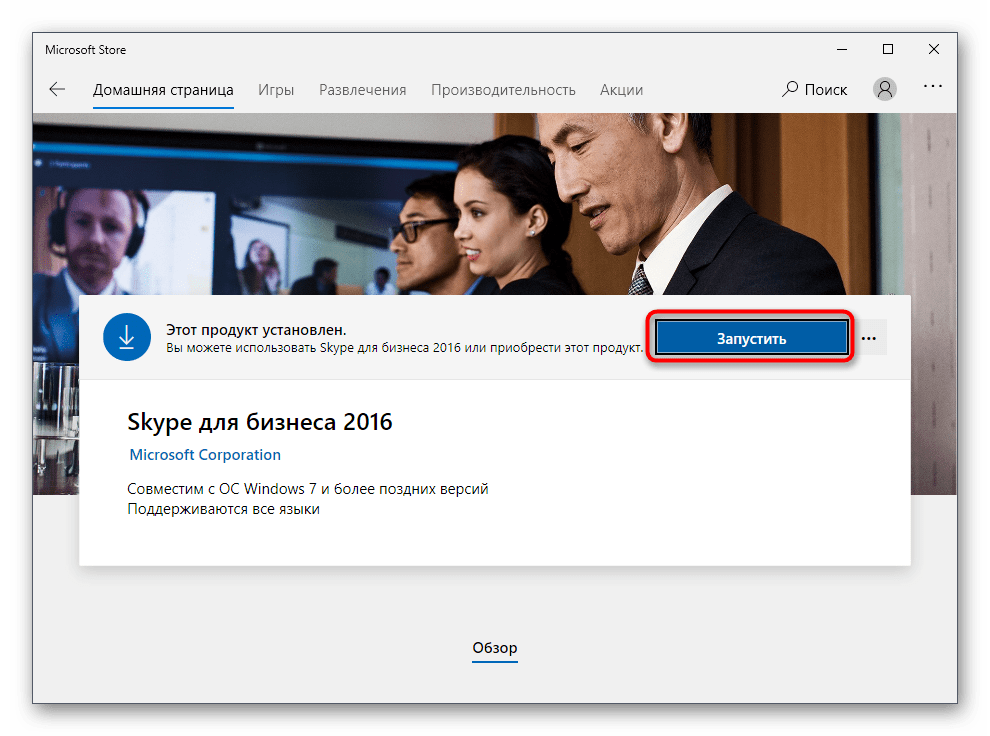
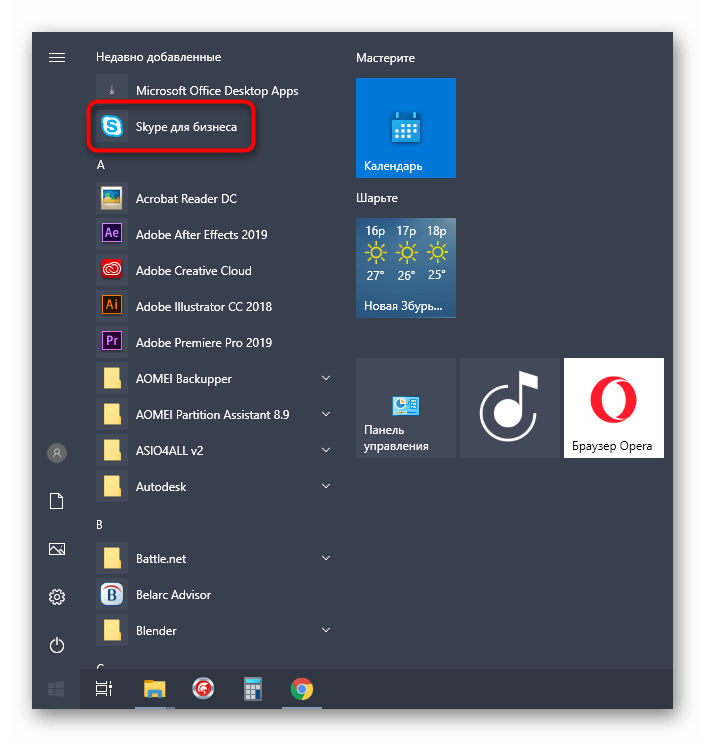
















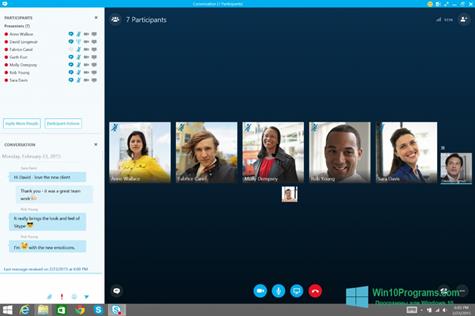
 IP Camera Viewer
IP Camera Viewer Microsoft Safety Scanner
Microsoft Safety Scanner ZBrush
ZBrush PowerISO
PowerISO aTube Catcher
aTube Catcher Lotus Symphony
Lotus Symphony